Photoshop渐隐工具的使用教程
设·集合小编 发布时间:2023-04-03 10:00:52 702次最后更新:2024-03-08 12:03:23
在PS中,我们经常会使用到渐变工具,但很多小伙伴都不知道具体要如何使用操作,那么为了给大家带来帮助,下面就以实例操作给大家进行演示,希望能帮到大家。
工具/软件
硬件型号:华硕无畏15
系统版本:Windows7
所需软件:Photoshop CS6
方法/步骤
第1步
首先打开Photoshop在菜单的编辑中有一个渐隐的选项,一般默认是不能使用的,下面介绍此功能的正确打开方式

第2步
首先打开一张图片,例如一张皮卡丘


第3步
在滤镜的菜单栏中选中模糊,选中高斯模糊
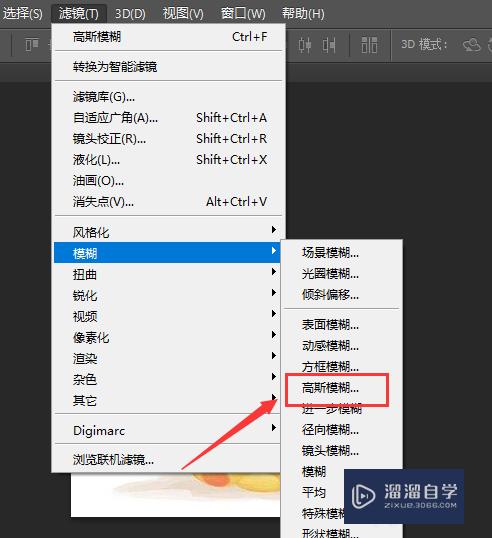
第4步
在弹出的对话框中选择高斯模糊的模糊度,点击确定

第5步
这时候在次查看渐隐的选项,发现可以使用了,点击会弹出一个对话框


第6步
调节不透明度,会发现图片的样式是由刚刚的模糊度和不透明度组成的,所以说渐隐是将所有的样式进行叠加的效果才可以使用

总结:
渐隐是多个样式的叠加使用,在使用的过程中不要移动图层,移动后不能使用渐隐
- 上一篇:如何使用PS抠签名?
- 下一篇:如何利用PS工具扣出自己的手写签名?
相关文章
广告位


评论列表